Dell Precision Tower 3620 User Manual [sk]
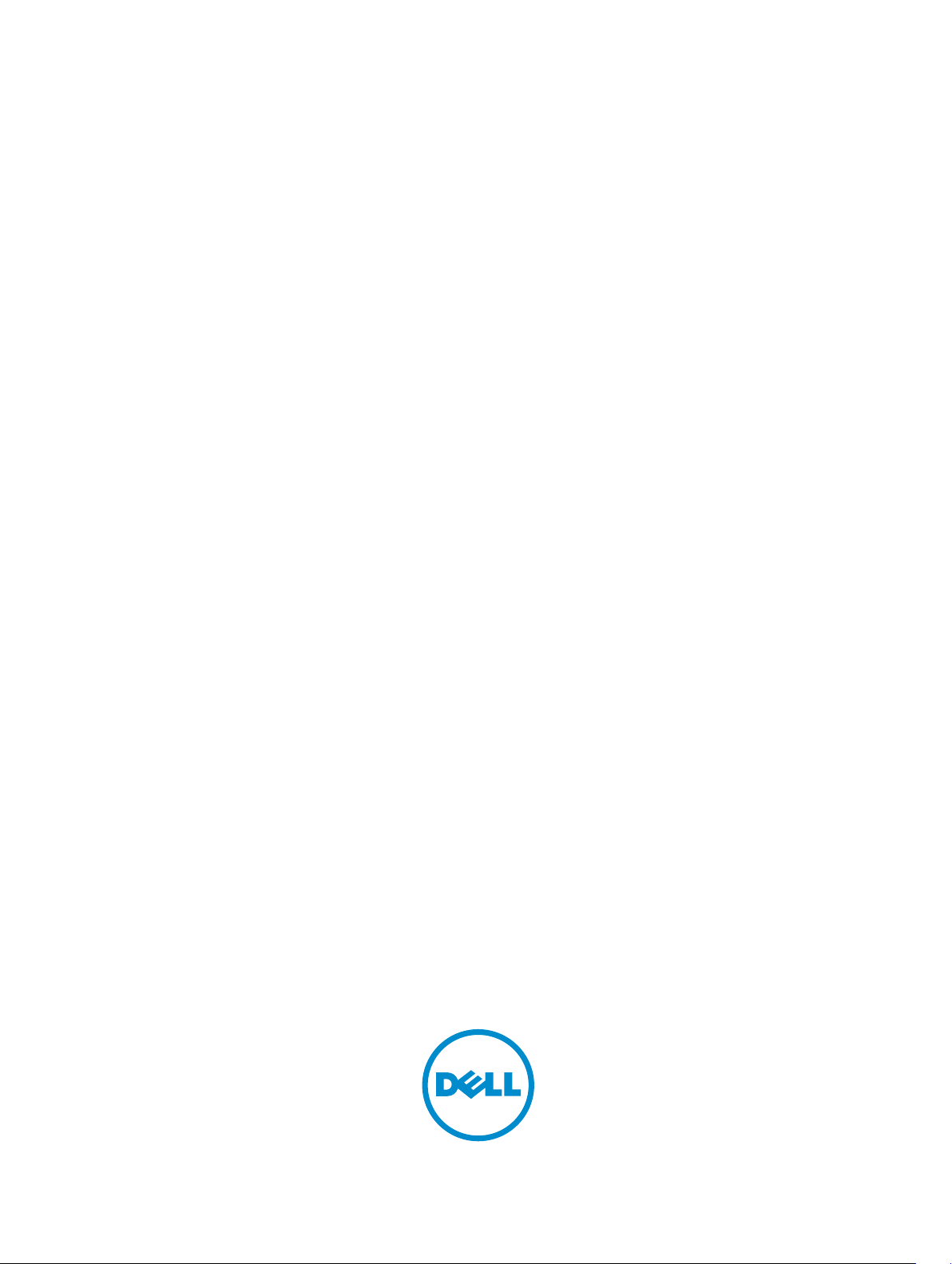
Dell Precision Tower 3620
Príručka majiteľa
Regulačný model: D13M
Regulačný typ: D13M002
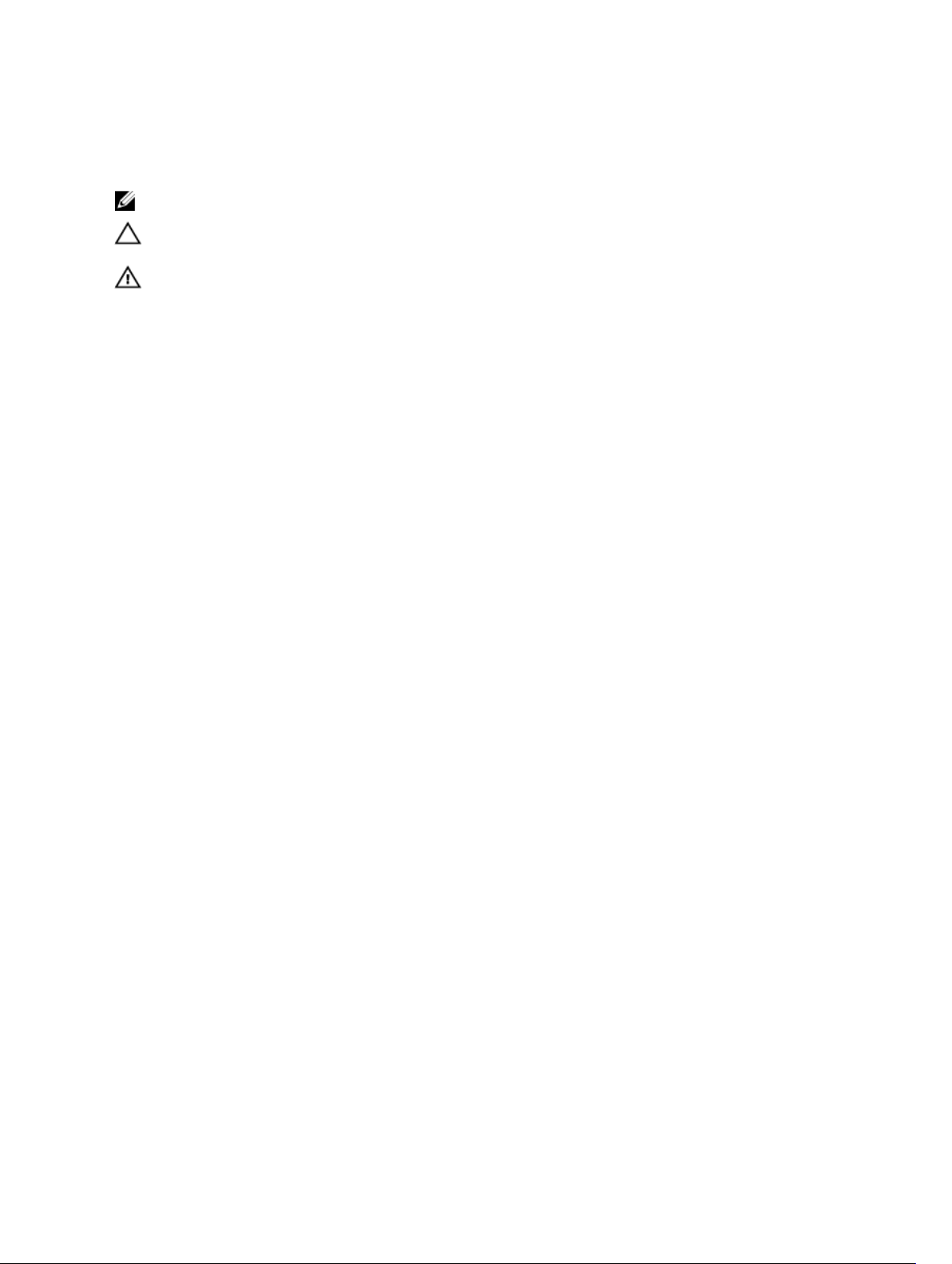
Poznámky, upozornenia a výstrahy
POZNÁMKA: POZNÁMKA uvádza dôležité informácie, ktoré umožňujú lepšie využitie počítača.
VAROVANIE: UPOZORNENIE označuje možné poškodenie hardvéru alebo stratu údajov a uvádza,
ako sa vyhnúť problému.
VÝSTRAHA: VÝSTRAHA označuje možné poškodenie majetku, osobné zranenie alebo smrť.
Copyright © 2015 Dell Inc. Všetky práva vyhradené. Tento produkt je chránený zákonmi USA a ďalšími
medzinárodnými zákonmi o autorských právach a duševnom vlastníctve. Dell™ a logo Dell sú ochrannými známkami
spoločnosti Dell Inc. v Spojených štátoch a/alebo ďalších jurisdikciách. Všetky ostatné tu uvedené značky a názvy
môžu byť ochranné známky ich príslušných spoločností.
2016 - 06
Rev. A02
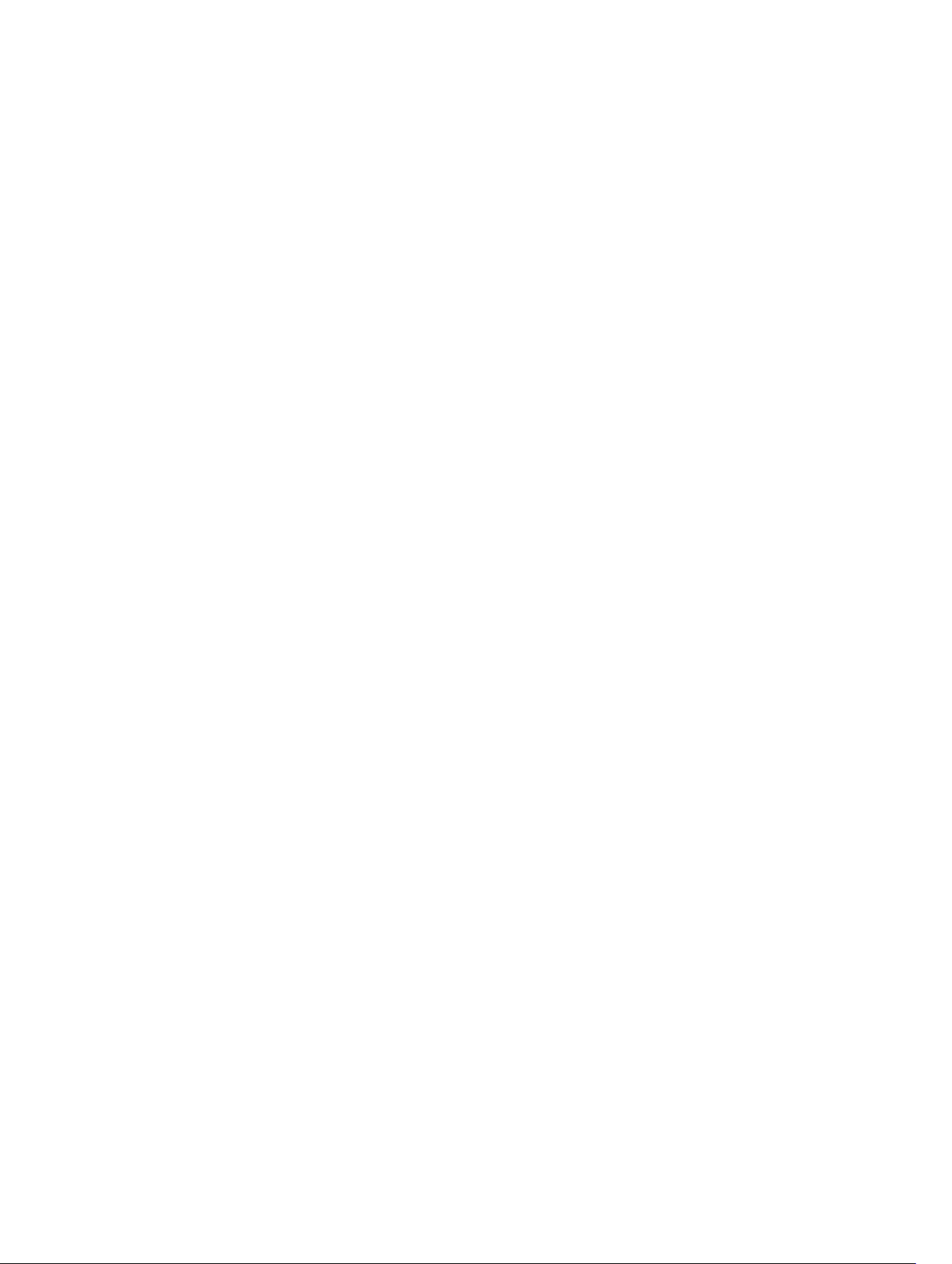
Obsah
1 Práca na počítači................................................................................................... 5
Bezpečnostné pokyny...........................................................................................................................5
Pred servisným úkonom v počítači.......................................................................................................6
Vypnutie počítača..................................................................................................................................6
Po dokončení práce v počítači............................................................................................................. 7
2 Demontáž a inštalácia komponentov...............................................................8
Odporúčané nástroje............................................................................................................................ 8
Demontáž krytu.....................................................................................................................................8
Inštalácia krytu.......................................................................................................................................8
Demontáž prednej objímky.................................................................................................................. 9
Inštalácia predného rámu..................................................................................................................... 9
Demontáž zostavy pevného disku........................................................................................................9
Inštalácia zostavy pevného disku........................................................................................................10
Demontáž optickej jednotky...............................................................................................................10
Inštalácia optickej jednotky................................................................................................................. 11
Demontáž spínača vniknutia do skrinky............................................................................................. 12
Inštalácia spínača vniknutia do skrinky............................................................................................... 12
Demontáž pamäťového modulu........................................................................................................ 12
Montáž pamäťového modulu............................................................................................................. 13
Spätná inštalácia disku PCIe SSD........................................................................................................ 13
Demontáž jednotky PCIe SSD ............................................................................................................14
Demontáž napájacej jednotky (PSU)...................................................................................................15
Inštalácia napájacej jednotky (PSU).................................................................................................... 16
Demontáž vstupno-výstupného (V/V) panela....................................................................................16
Inštalácia vstupno-výstupného (V/V) panela......................................................................................16
Demontáž reproduktora......................................................................................................................17
Inštalácia reproduktora........................................................................................................................17
Demontáž rozširujúcej karty............................................................................................................... 17
Inštalácia rozširujúcej karty.................................................................................................................18
Demontáž ventilátora systému...........................................................................................................19
Inštalácia ventilátora systému.............................................................................................................19
Demontáž zostavy chladiča................................................................................................................19
Inštalácia zostavy chladiča................................................................................................................. 20
Demontáž procesora..........................................................................................................................20
Inštalácia procesora.............................................................................................................................21
Demontáž systémovej dosky.............................................................................................................. 21
Inštalácia systémovej dosky................................................................................................................22
3
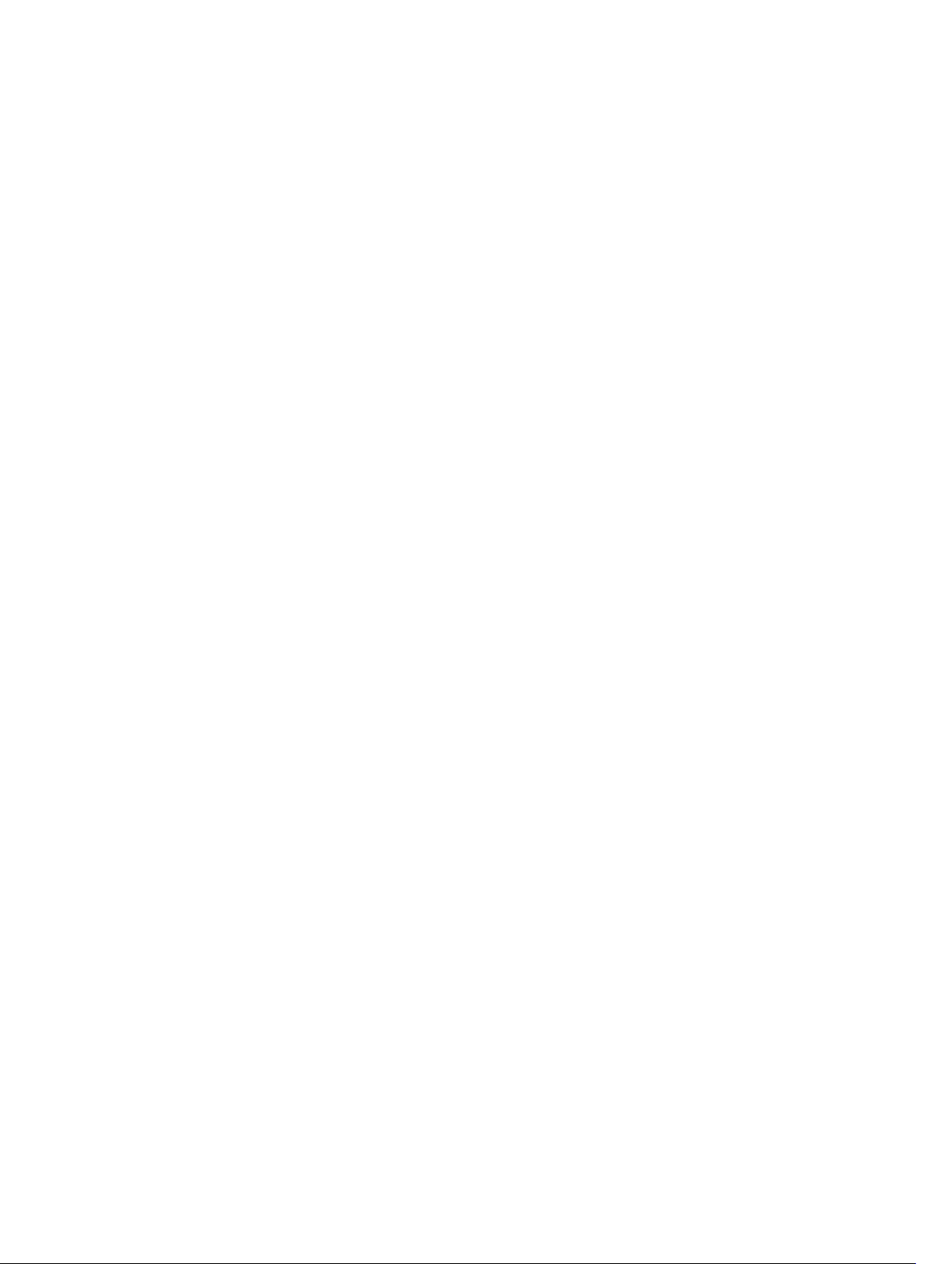
Komponenty na systémovej doske.................................................................................................... 23
3 Program System Setup...................................................................................... 25
Boot Sequence....................................................................................................................................25
Navigačné klávesy...............................................................................................................................26
Možnosti programu System Setup.....................................................................................................26
Aktualizácia systému BIOS .................................................................................................................34
Nastavenia prepojky............................................................................................................................35
Systémové heslo a heslo pre nastavenie............................................................................................35
Nastavenie systémového hesla a hesla pre nastavenie............................................................... 36
Vymazanie alebo zmena existujúceho systémového hesla a/alebo hesla pre nastavenie........ 36
Zakázanie systémového hesla.......................................................................................................37
4 Diagnostika..........................................................................................................38
Diagnostika Vylepšené vyhodnotenie systému pred zavedením (Enhanced Pre-Boot System
Assessment – ePSA)............................................................................................................................38
Riešenie problémov s počítačom.......................................................................................................39
Diagnostika pomocou kontrolky napájania................................................................................. 39
Zvukový kód.................................................................................................................................. 40
Chybové hlásenia..........................................................................................................................40
5 Technické údaje..................................................................................................47
6 Kontaktovanie spoločnosti Dell.......................................................................53
4
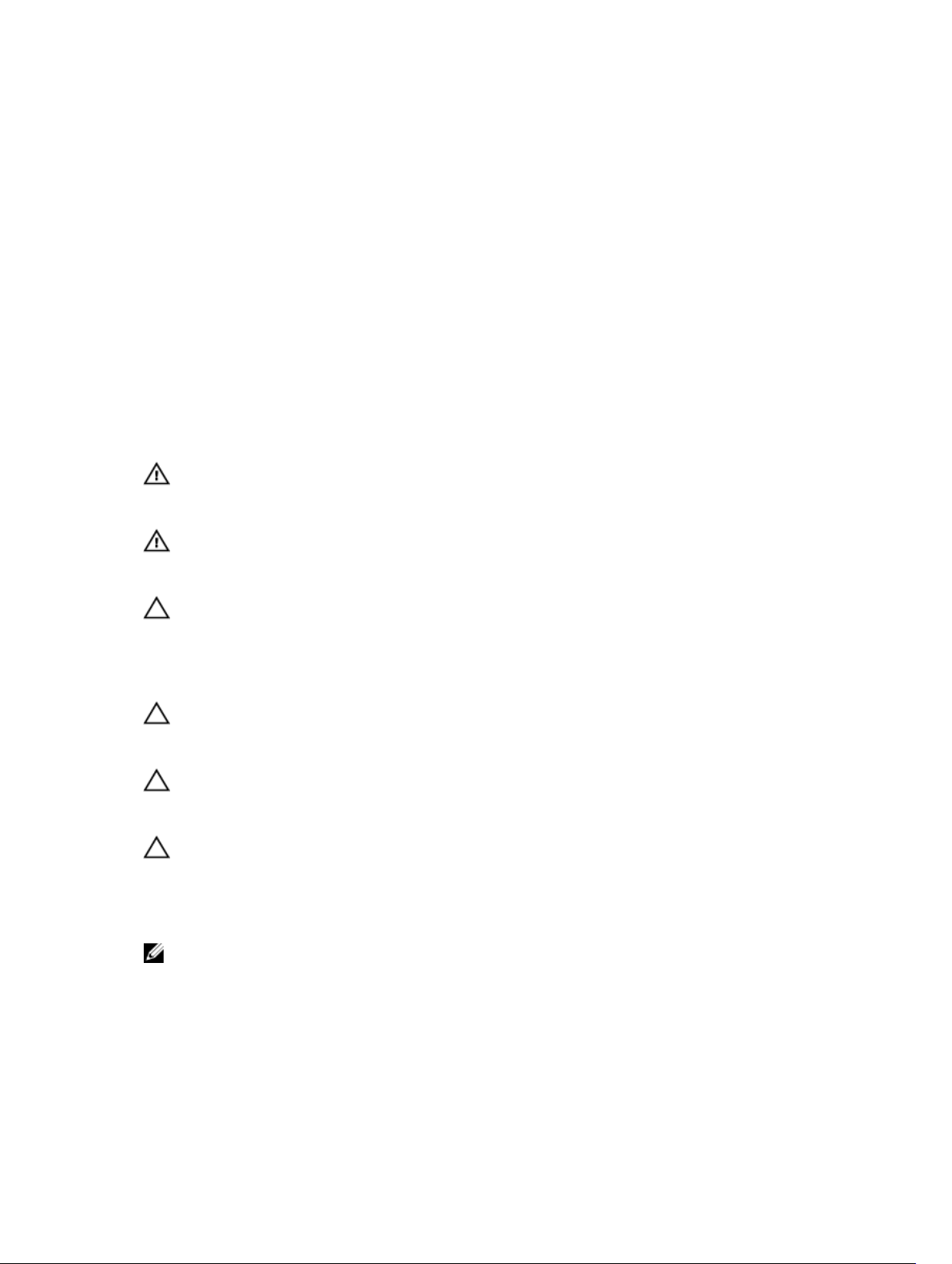
1
Práca na počítači
Bezpečnostné pokyny
Dodržiavajte nasledujúce bezpečnostné pokyny, aby ste sa vyhli prípadnému poškodeniu počítača a
zaistili svoju osobnú bezpečnosť. Pokiaľ nie je uvedené inak, každý postup uvádzaný v tomto dokumente
predpokladá, že sú splnené nasledujúce podmienky:
• Prečítali ste si bezpečnostné informácie, ktoré boli dodané spolu s počítačom.
• Komponent možno vymeniť alebo (ak bol zakúpený osobitne) namontovať podľa postupu demontáže
v opačnom poradí krokov.
VÝSTRAHA: Pred otvorením krytu a panelov počítača odpojte všetky zdroje napájania. Po
dokončení práce vnútri počítača znova nainštalujte všetky kryty, panely a skrutky pred tým, než
počítač pripojíte k zdroju napájania.
VÝSTRAHA: Skôr než začnete pracovať vnútri počítača, prečítajte si bezpečnostné pokyny dodané
s počítačom. Ďalšie informácie o bezpečnosti a overených postupoch nájdete na stránke so
zákonnými požiadavkami na adrese www.dell.com/regulatory_compliance .
VAROVANIE: Veľa opráv smie vykonávať iba oprávnený servisný technik. Vy môžete vykonávať iba
postupy riešenia problémov a jednoduché opravy, na ktoré vás oprávňuje dokumentácia k
produktu alebo pokyny internetového alebo telefonického tímu servisu a technickej podpory. Na
škody spôsobené opravami, ktoré neboli autorizované spoločnosťou Dell, sa nevzťahuje záruka.
Prečítajte si bezpečnostné informácie, ktoré boli dodané spolu s produktom, a dodržujte ich.
VAROVANIE: Uzemnite sa pomocou uzemňovacieho remienka na zápästí alebo opakovaným
dotýkaním sa nenatretého kovového povrchu (ako napr. konektora na zadnej strane počítača),
aby ste predišli elektrostatickému výboju.
VAROVANIE: So súčiastkami a kartami zaobchádzajte opatrne. Nedotýkajte sa komponentov ani
kontaktov na karte. Kartu držte za jej okraje alebo za jej kovový montážny držiak. Komponenty
ako procesor držte za okraje, nie za kolíky.
VAROVANIE: Ak odpájate kábel, ťahajte ho za konektor alebo pevný ťahací jazýček, nie za
samotný kábel. Niektoré káble majú konektor zaistený západkami; pred odpojením takéhoto
kábla stlačte západky. Konektory od seba odpájajte plynulým ťahom v rovnom smere – zabránite
tým ohnutiu kolíkov. Skôr než niektorý kábel zapojíte, presvedčte sa, či sú oba konektory správne
orientované a zarovnané.
POZNÁMKA: Farba počítača a niektorých komponentov sa môže odlišovať od farby uvádzanej v
tomto dokumente.
5
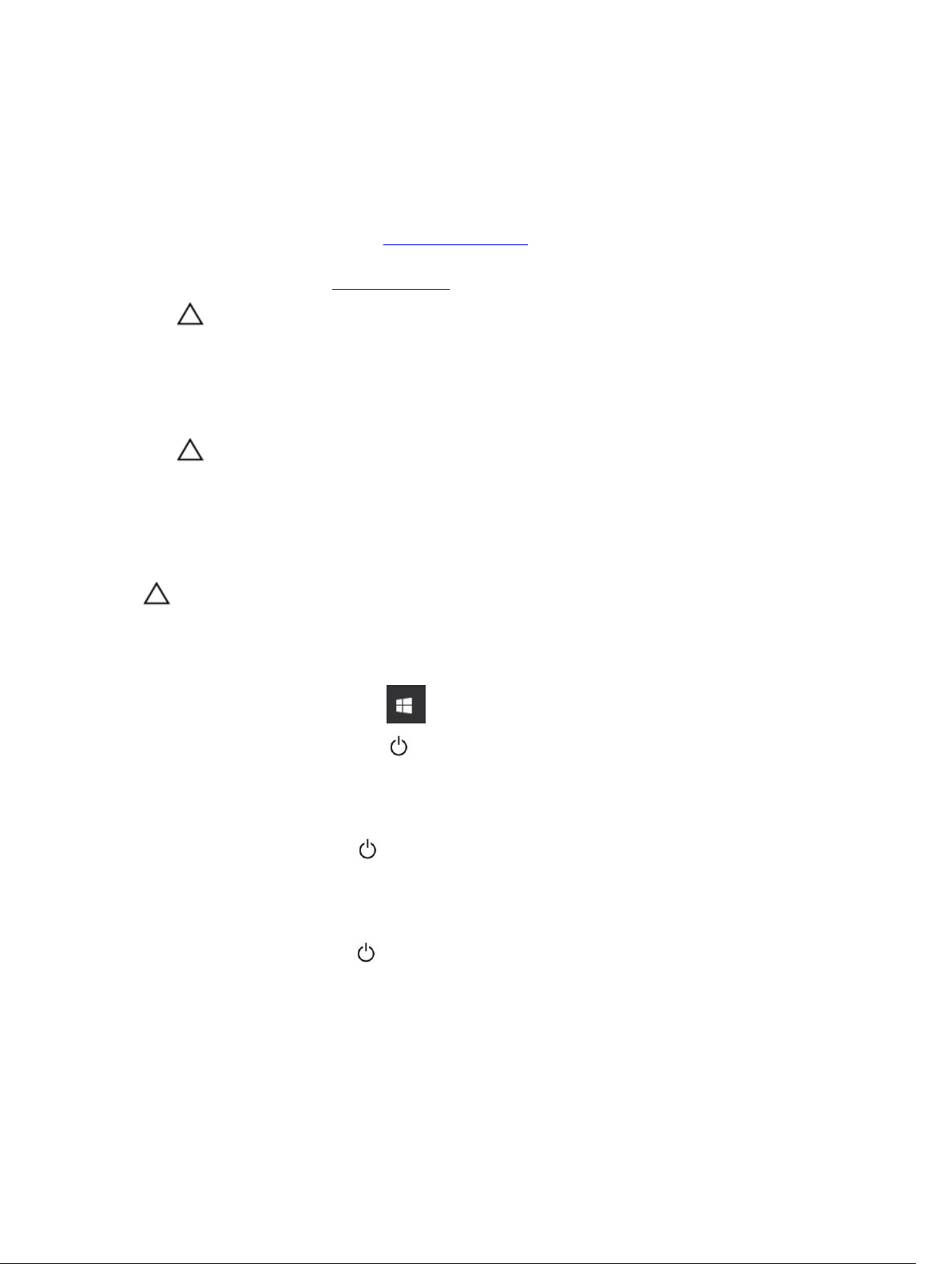
Pred servisným úkonom v počítači
V záujme predchádzania poškodeniu počítača vykonajte pred začatím prác vo vnútri počítača
nasledujúce kroky.
1. Dodržujte pokyny v dokumente Bezpečnostné pokyny.
2. Pracovný povrch musí byť rovný a čistý, aby sa nepoškriabal kryt počítača.
3. Vypnite počítač (pozrite Vypnutie počítača).
VAROVANIE: Ak chcete odpojiť sieťový kábel, najskôr odpojte kábel z počítača a potom ho
odpojte zo sieťového zariadenia.
4. Odpojte od počítača všetky sieťové káble.
5. Odpojte počítač a všetky pripojené zariadenia z elektrických zásuviek.
6. Stlačením a podržaním hlavného spínača odpojeného počítača uzemnite systémovú dosku.
7. Demontujte kryt.
VAROVANIE: Skôr než sa dotknete akéhokoľvek komponentu vo vnútri počítača, uzemnite sa
dotykom nenatretého kovového povrchu, napríklad kovovej zadnej strany počítača. Počas
práce sa pravidelne dotýkajte nenatreného kovového povrchu, aby sa rozptýlila statická
elektrina, ktorá by mohla poškodiť vnútorné komponenty.
Vypnutie počítača
VAROVANIE: Skôr než vypnete počítač, uložte a zatvorte všetky otvorené súbory a zatvorte
všetky otvorené programy, aby ste zabránili strate údajov.
1. Vypnutie počítača:
• V systéme Windows 10 (pomocou dotykového prístroja alebo myši):
1. Kliknite alebo ťuknite na .
2. Kliknite alebo ťuknite na , potom kliknite alebo ťuknite na tlačidlo Vypnúť.
• V systéme Windows 8 (pomocou dotykového prístroja):
1. Prejdite prstom od pravého okraja obrazovky, otvorte ponuku kľúčových tlačidiel a vyberte
možnosť Nastavenia.
2. Ťuknite na položku , potom ťuknite na tlačidlo Vypnúť
• V systéme Windows 8 (pomocou myši):
1. Presuňte kurzor do pravého horného rohu obrazovky a kliknite na možnosť Settings
(Nastavenia).
2. Kliknite na položku , potom kliknite na tlačidlo Vypnúť.
• V systéme Windows 7:
1. Kliknite na Štart.
2. Kliknite na Vypnúť.
6
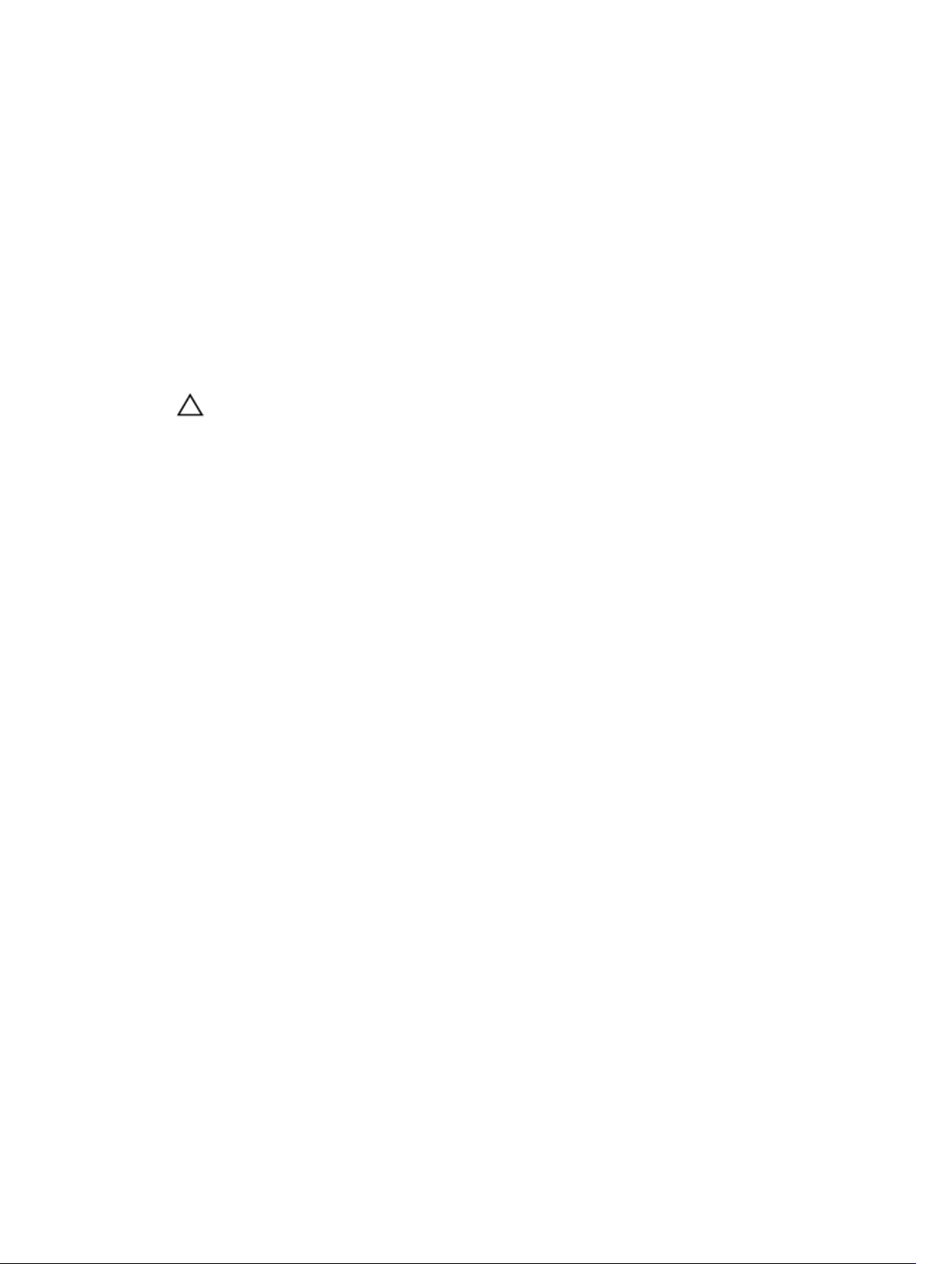
alebo
1. Kliknite na Štart.
2. Kliknite na šípku v dolnom pravom rohu ponuky Štart a kliknite na položku Odhlásiť
2. Skontrolujte vypnutie počítača a všetkých pripojených zariadení. Ak sa počítač a pripojené zariadenia
nevypli pri vypínaní operačného systému automaticky, vypnite ich stlačením a podržaním hlavného
vypínača po dobu asi 6 sekúnd.
Po dokončení práce v počítači
Po skončení postupu inštalácie súčastí sa pred zapnutím počítača uistite, že ste pripojili všetky externé
zariadenia, karty a káble.
1. Nainštalujte kryt.
VAROVANIE: Pred zapojením sieťového kábla najskôr zapojte kábel do sieťového zariadenia a
potom ho zapojte do počítača.
2. Pripojte k počítaču prípadné telefónne alebo sieťové káble.
3. Pripojte počítač a všetky pripojené zariadenia k ich elektrickým zásuvkám.
4. Zapnite počítač.
5. Ak je to potrebné, spustením programu Dell Diagnostics preverte, či váš počítač funguje správne.
7
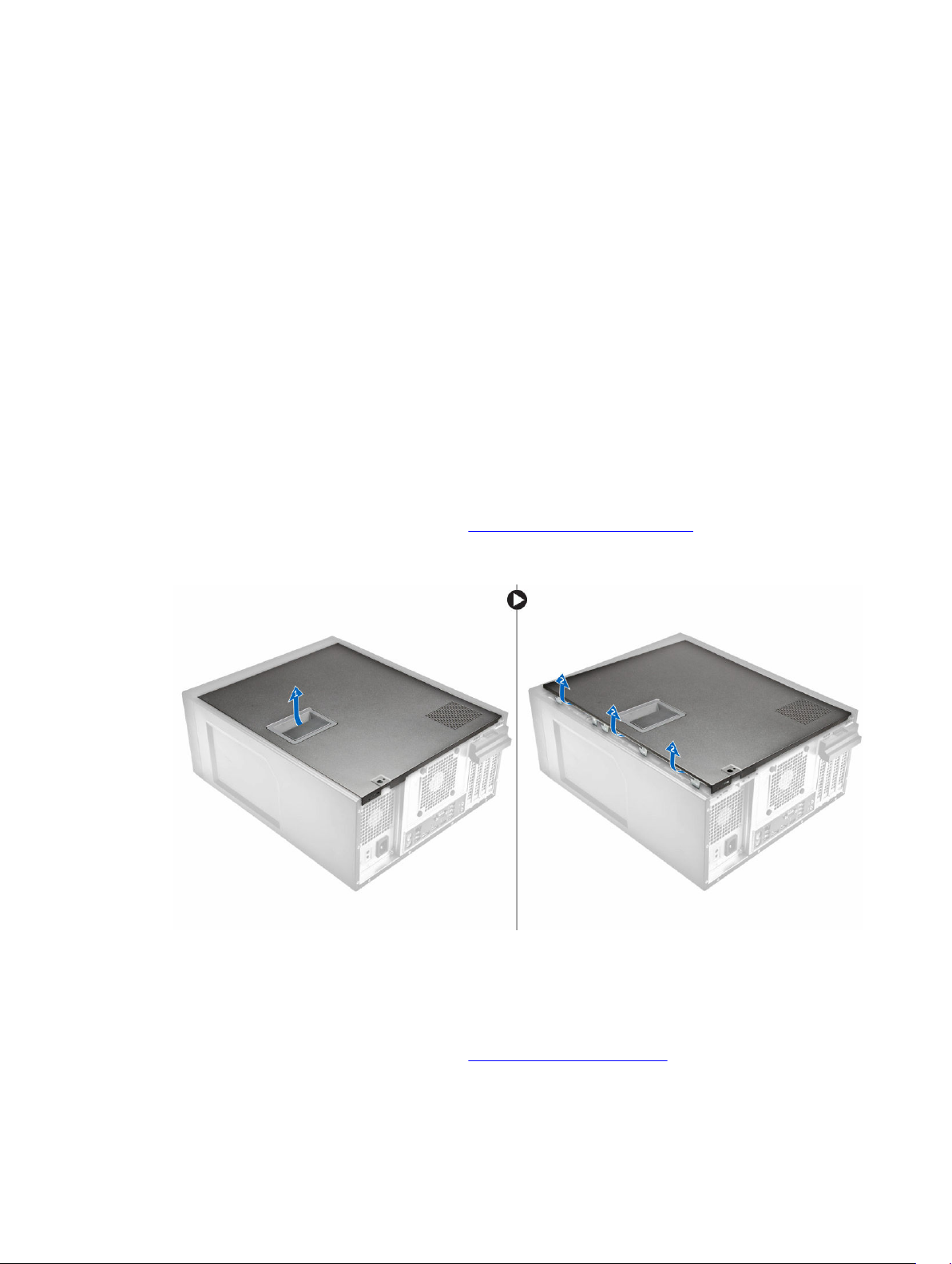
Demontáž a inštalácia komponentov
Táto časť obsahuje podrobné informácie o odstraňovaní alebo inštalácii komponentov vášho počítača.
Odporúčané nástroje
Postupy uvedené v tomto dokumente vyžadujú použitie nasledujúcich nástrojov:
• Malý plochý skrutkovač
• Krížový skrutkovač
• Malé plastové páčidlo
Demontáž krytu
1. Postupujte podľa pokynov uvedených v časti Pred servisným úkonom v počítači.
2. Potiahnutím uvoľňovacej západky uvoľnite kryt [1].
3. Posuňte kryt a vydvihnite ho z počítača [2].
2
Inštalácia krytu
1. Zarovnajte kryt so západkami na skrinke počítača.
2. Zatlačte na kryt, až kým nezacvakne na svoje miesto.
3. Postupujte podľa pokynov uvedených v časti Po dokončení práce v počítači.
8
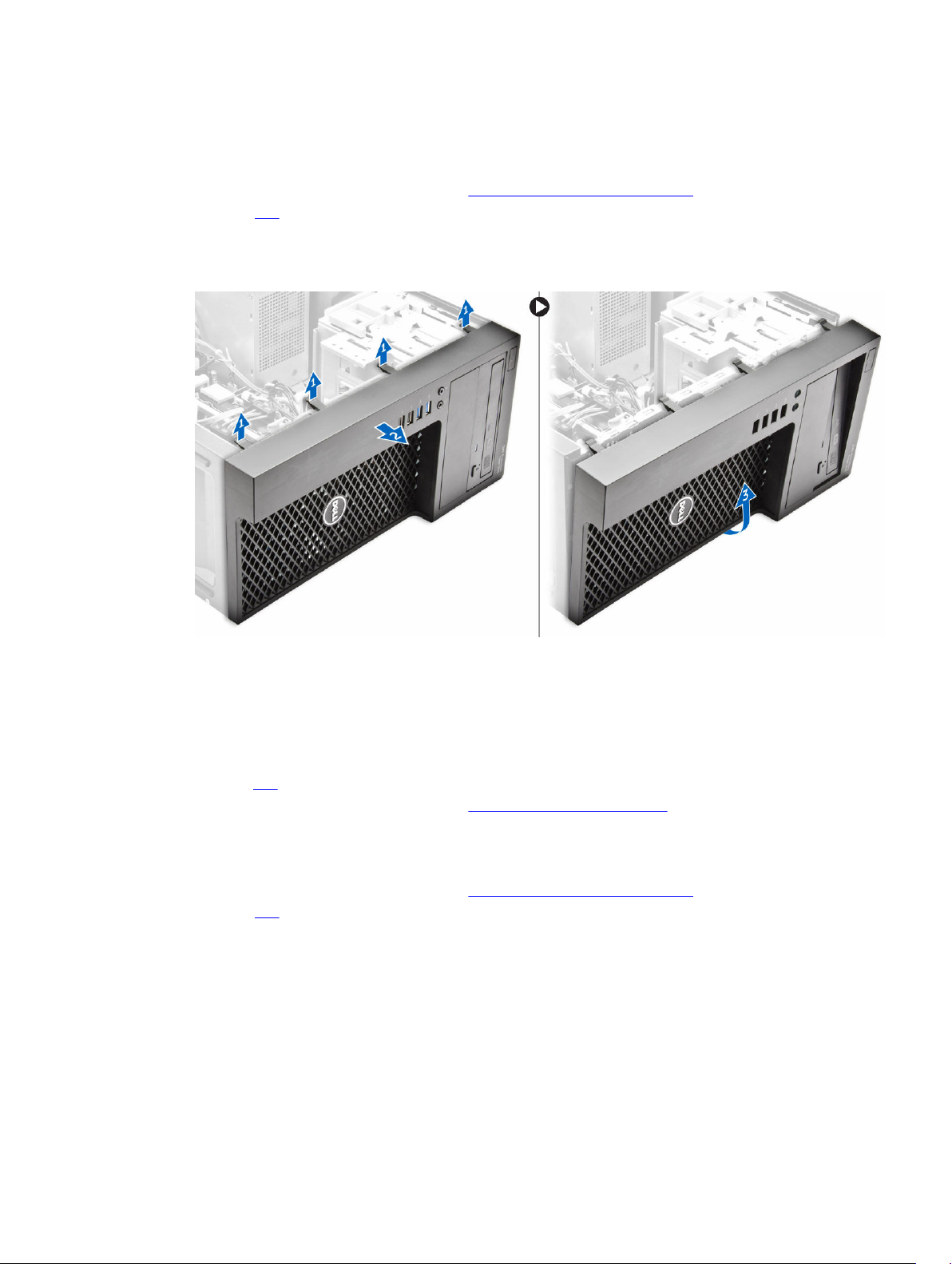
Demontáž prednej objímky
1. Postupujte podľa pokynov uvedených v časti Pred servisným úkonom v počítači.
2. Demontujte kryt.
3. Demontáž predného rámu:
a. Nadvihnite poistné západky [1] a uvoľnite predný rám [2].
b. Nadvihnite predný rám a vyberte ho z počítača [3].
Inštalácia predného rámu
1. Držte rám a uistite sa, že sa uchytí v západkách počítača.
2. Sklopte predný rám smerom k počítaču.
3. Zatlačte na predný rám, kým západky nezacvaknú na miesto.
4. Nainštalujte kryt.
5. Postupujte podľa pokynov uvedených v časti Po dokončení práce v počítači.
Demontáž zostavy pevného disku
1. Postupujte podľa pokynov uvedených v časti Pred servisným úkonom v počítači.
2. Demontujte kryt.
3. Odpojte dátový kábel a napájací kábel od pevného disku [1].
4. Stlačte modré istiace západky konzoly [2] a nadvihnite konzolu pevného disku zo šachty jednotky [3].
9
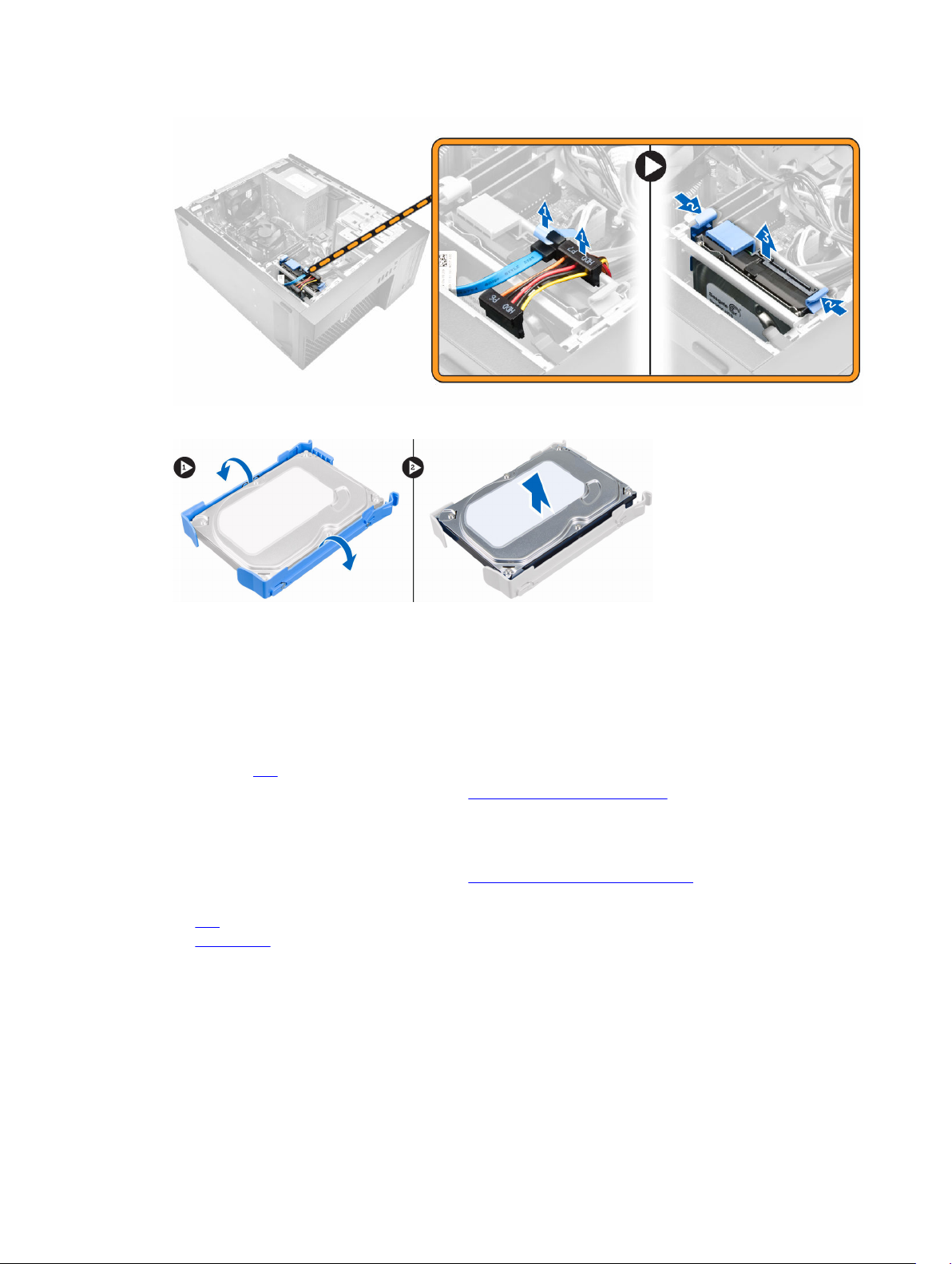
5. Ohnite konzolu pevného disku a vyberte pevný disk z konzoly pevného disku.
6. Zopakujte kroky 3 a 4 a vyberte aj ďalší pevný disk (ak je prítomný).
Inštalácia zostavy pevného disku
1. Vložte pevný disk späť do konzoly pevného disku.
2. Stlačte istiace konzoly a nadvihnite zostavu pevného disku zo šachty pevného disku.
3. Pripojte údajový a napájací kábel k pevnému disku.
4. Nainštalujte kryt.
5. Postupujte podľa pokynov uvedených v časti Po dokončení práce v počítači.
Demontáž optickej jednotky
1. Postupujte podľa pokynov uvedených v časti Pred servisným úkonom v počítači.
2. Demontujte nasledujúce komponenty:
a. kryt
b. predný rám
3. Odpojte údajový a napájací kábel od optickej jednotky.
10
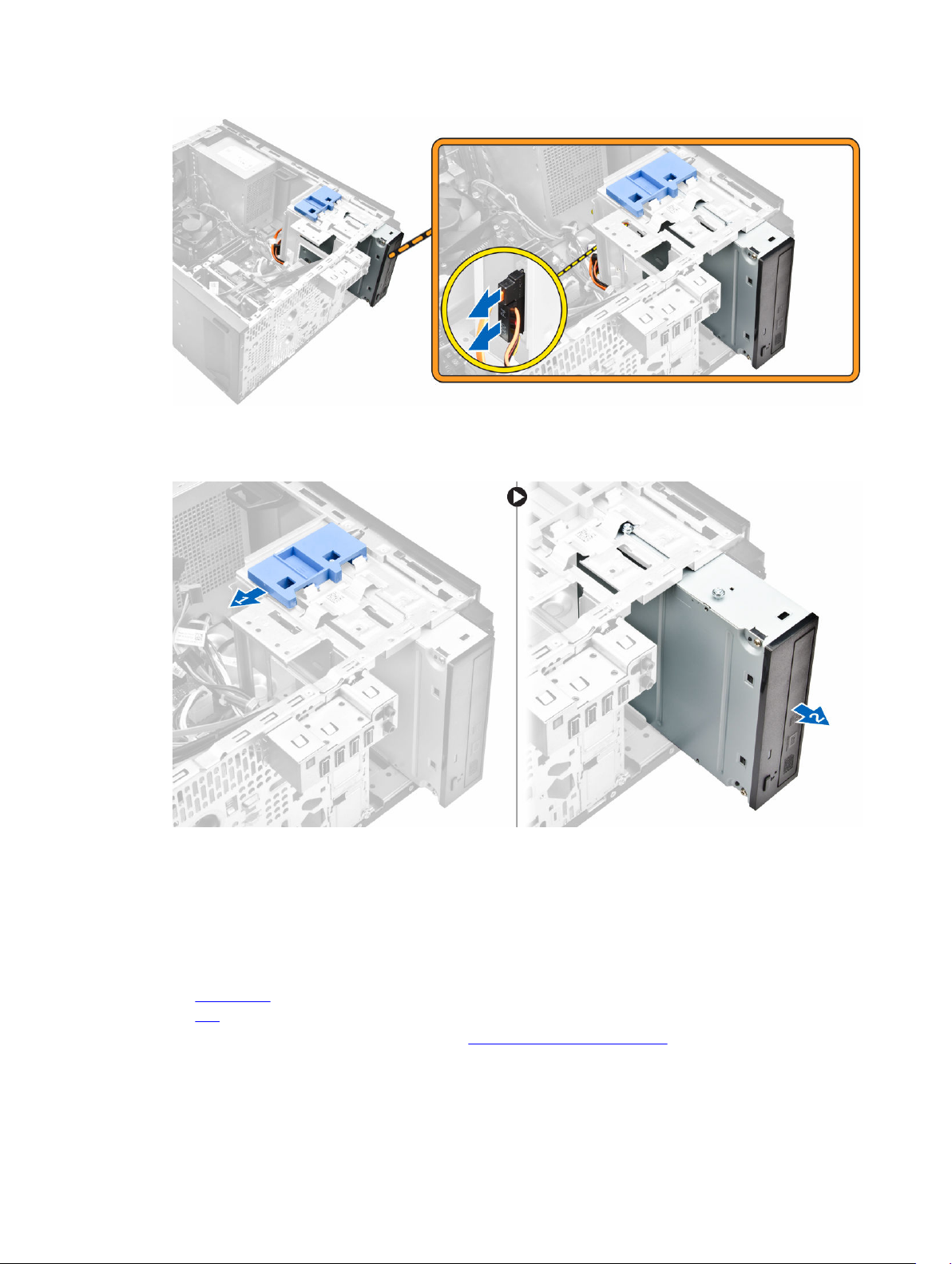
4. Odpojenie optickej jednotky:
a. Posuňte a podržte západku optickej jednotky a uvoľnite optickú jednotku [1].
b. Vysuňte optickú jednotku z počítača [2].
5. Zopakujte kroky 3 a 4 a vyberte aj druhú optickú jednotku (ak je prítomná).
Inštalácia optickej jednotky
1. Zasuňte optickú mechaniku do pozície pre jednotku z prednej časti počítača, kým sa neuchytí.
2. Pripojte údajový a napájací kábel k optickej jednotke.
3. Nainštalujte nasledujúce komponenty:
a. predný rám
b. kryt
4. Postupujte podľa pokynov uvedených v časti Po dokončení práce v počítači.
11
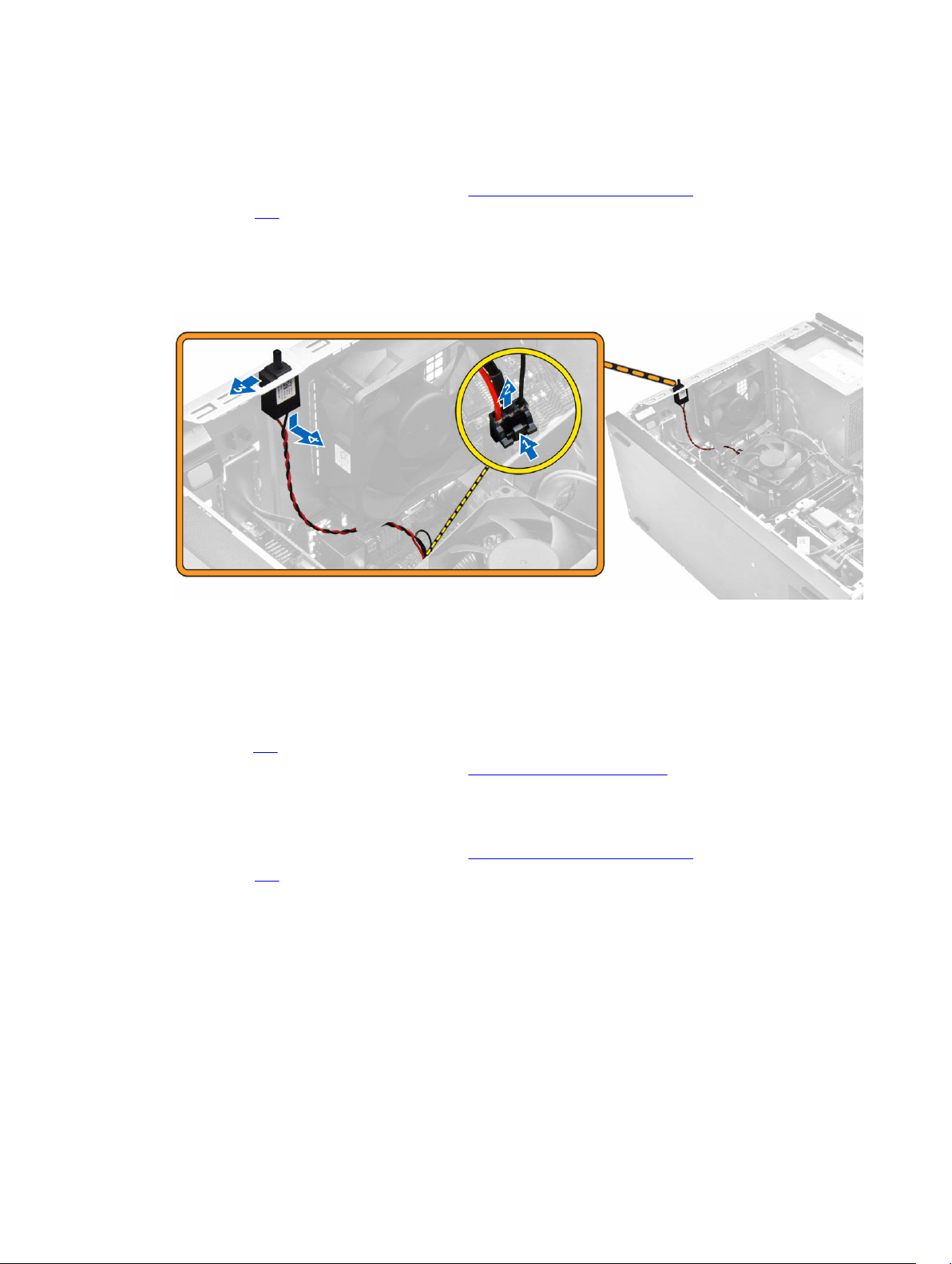
Demontáž spínača vniknutia do skrinky
1. Postupujte podľa pokynov uvedených v časti Pred servisným úkonom v počítači.
2. Demontujte kryt.
3. Demontáž spínača vniknutia do skrinky:
a. Stlačením západky odpojte kábel spínača vniknutia do skrinky od systémovej dosky [1, 2].
b. Posuňte gombík spínača vniknutia do skrinky smerom ku spodku skrinky [3].
c. Vytiahnite spínač vniknutia do skrinky a vyberte ho zo zásuvky [4].
Inštalácia spínača vniknutia do skrinky
1. Vložte spínač vniknutia do skrinky do otvoru na skrinke.
2. Posunutím spínača vniknutia do skrinky ho uchyťte.
3. Pripojte kábel spínača vniknutia do skrinky k systémovej doske.
4. Nainštalujte kryt.
5. Postupujte podľa pokynov uvedených v časti Po dokončení práce v počítači.
Demontáž pamäťového modulu
1. Postupujte podľa pokynov uvedených v časti Pred servisným úkonom v počítači.
2. Demontujte kryt.
3. Zatlačte na poistné príchytky pamäťového modulu na stranách pamäťového modulu.
4. Vyberte pamäťový modul z konektorov na systémovej doske.
12
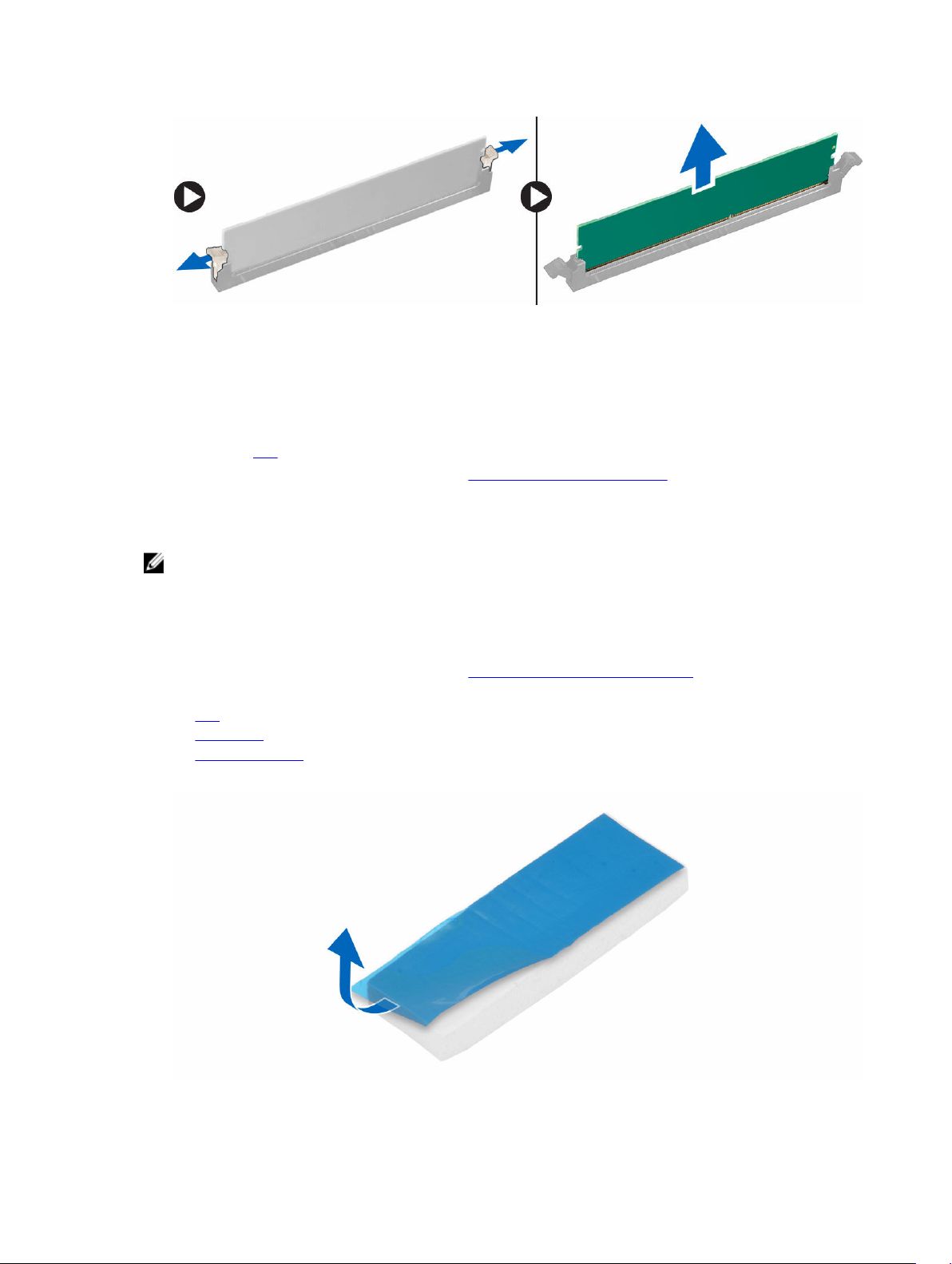
Montáž pamäťového modulu
1. Zarovnajte drážku pamäťového modulu so západkou na konektore pamäťového modulu.
2. Vložte pamäťový modul do zásuvky pamäťového modulu.
3. Zatlačte na pamäťový modul, kým poistné príchytky nezaklapnú na svoje miesto.
4. Nainštalujte kryt.
5. Postupujte podľa pokynov uvedených v časti Po dokončení práce v počítači.
Spätná inštalácia disku PCIe SSD
POZNÁMKA: Karta PCIe SSD pri dodávaní pozostáva z nasledujúcich komponentov:
1. Karta PCIe SSD
2. Tepelná podložka
3. Skrutka
1. Postupujte podľa pokynov uvedených v časti Pred servisným úkonom v počítači.
2. Demontujte nasledujúce komponenty:
a. kryt
b. pevný disk
c. optická jednotka
3. Odstráňte modrú lepiacu pásku z tepelnej podložky.
13
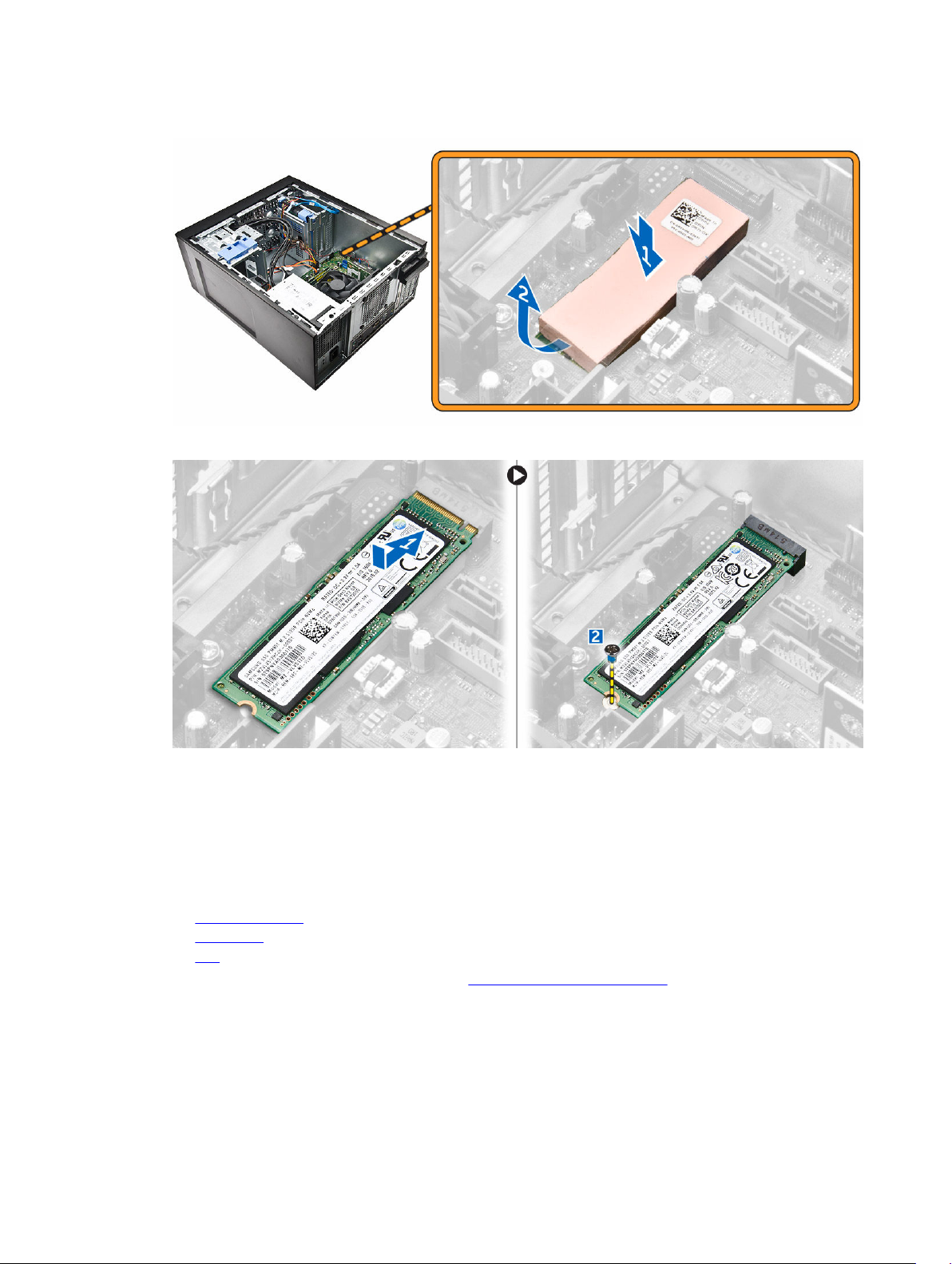
4. Vložte tepelnú podložku do otvoru na systémovej doske a odlepte ružovú lepiacu pásku [1,2].
5. Zasuňte kartu PCIe SSD do zásuvky a utiahnite skrutku, ktorá drží kartu na systémovej doske [1,2].
Demontáž jednotky PCIe SSD
1. Odskrutkujte skrutku, ktorá drží kartu PCIe SSD.
2. Posuňte a nadvihnite kartu PCIe SSD z počítača.
3. Vyberte tepelnú podložku zo systémovej dosky.
4. Nainštalujte nasledujúce komponenty:
a. optická jednotka
b. pevný disk
c. kryt
5. Postupujte podľa pokynov uvedených v časti Po dokončení práce v počítači.
14

Demontáž napájacej jednotky (PSU)
1. Postupujte podľa pokynov uvedených v časti Pred servisným úkonom v počítači.
2. Demontujte kryt.
3. Stlačte a nadvihnite uško 4-kolíkových napájacích káblov a odpojte ho od systémovej dosky [1,2].
4. Uvoľnite káble zo spony [3].
5. Demontáž napájacej jednotky (PSU):
a. Odskrutkujte skrutky, ktoré držia PSU v počítači [1].
b. Odpojte káble PSU od konektorov na systémovej doske.
c. Vyberte káble PSU z prídržných spôn.
d. Zatlačte na kovovú uvoľňovaciu poistku [2], posuňte [3] a vyberte PSU z počítača [4].
15
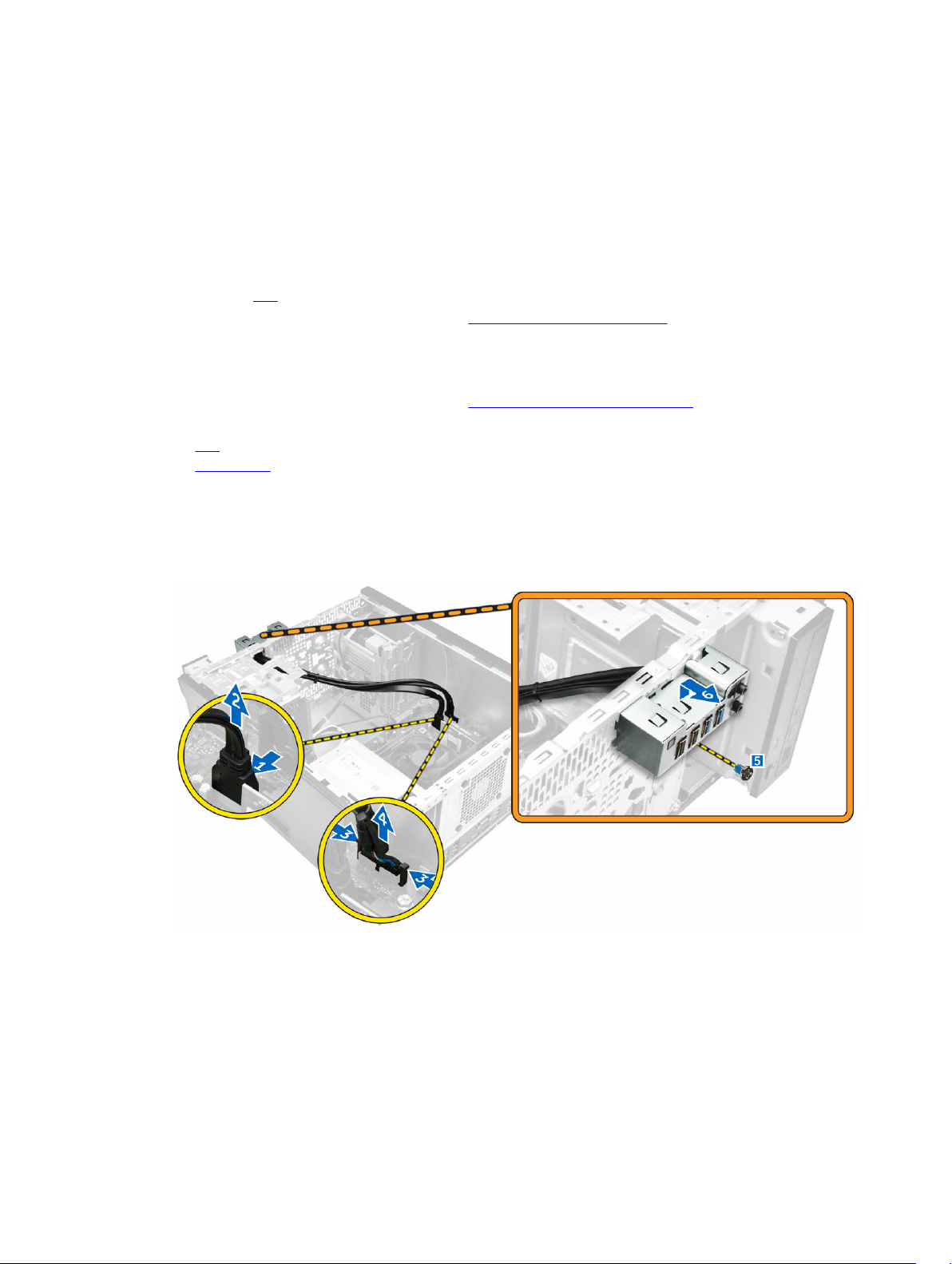
Inštalácia napájacej jednotky (PSU)
1. Vložte PSU do zásuvky PSU a posúvajte ho smerom k zadnej časti počítača, kým kliknutím nezapadne
na svoje miesto.
2. Utiahnite skrutky, ktoré držia PSU v počítači.
3. Veďte káble PSU cez prídržné spony.
4. Pripojte káble PSU ku konektorom na systémovej doske.
5. Nainštalujte kryt.
6. Postupujte podľa pokynov uvedených v časti Po dokončení práce v počítači.
Demontáž vstupno-výstupného (V/V) panela
1. Postupujte podľa pokynov uvedených v časti Pred servisným úkonom v počítači.
2. Demontujte nasledujúce komponenty:
a. kryt
b. predný rám
3. Demontáž vstupno-výstupného panela:
a. Odpojte káble vstupno-výstupného panela a dátový kábel USB od systémovej dosky [1,2,3,4].
b. Odskrutkujte skrutku, ktorá upevňuje vstupno-výstupný panel k počítaču [5].
c. Uvoľnite vstupno-výstupný panel posunutím smerom k ľavej strane počítača a vytiahnite ho z
počítača spolu s káblom [6].
Inštalácia vstupno-výstupného (V/V) panela
1. Zasuňte vstupno-výstupný panel do zásuvky na prednej strane skrinky.
2. Posuňte V/V panel smerom k pravej strane počítača, aby sa uchytil ku skrinke.
3. Utiahnite skrutky a zaistite V/V panel v skrinke.
4. Pripojte vstupno-výstupný panel a dátový kábel USB k systémovej doske.
16
